华为怎么设置语音唤醒 设置华为手机的语音唤醒功能步骤
更新时间:2024-03-16 15:57:46作者:yang
在如今智能手机日益普及的时代,语音助手已经成为我们生活中不可或缺的一部分,而华为作为一家领先的全球科技企业,其手机也具备了先进的语音唤醒功能。如何设置华为手机的语音唤醒功能?下面将为大家介绍一下具体的步骤。通过简单的设置,我们可以轻松实现语音唤醒手机的便利,享受更加智能化的生活体验。
操作方法:
1.首先找到手机中“设置”选项,点击打开;
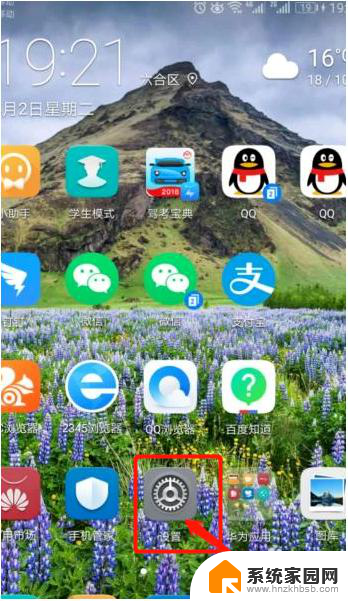
2.选择点击“设置”下拉菜单中的“智能辅助”选项;
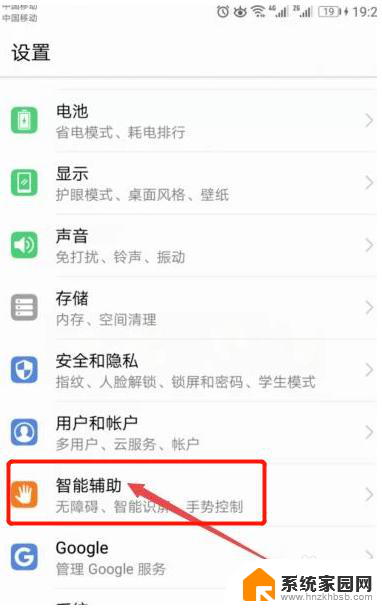
3.选择点击“智能辅助”选项中的“语音控制”选项;
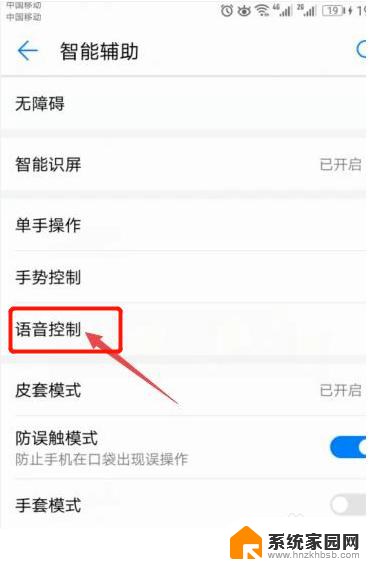
4.接着点击“语音唤醒”选项;
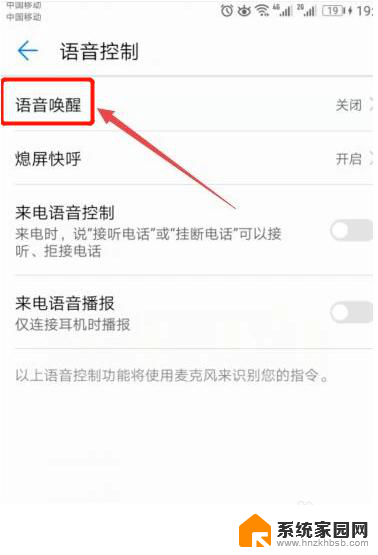
5.点击打开“语音唤醒”按钮,保持其功能处于开启功能;
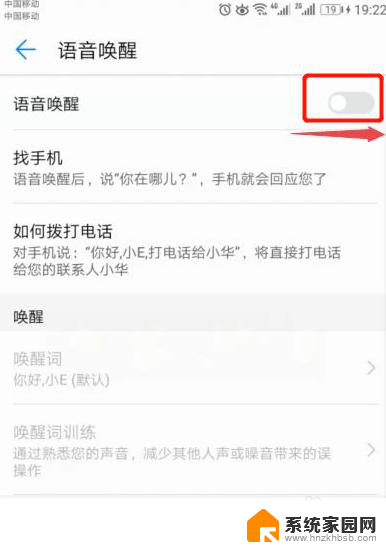
6.点击屏幕下方的录音图标,开始录取唤醒语音;
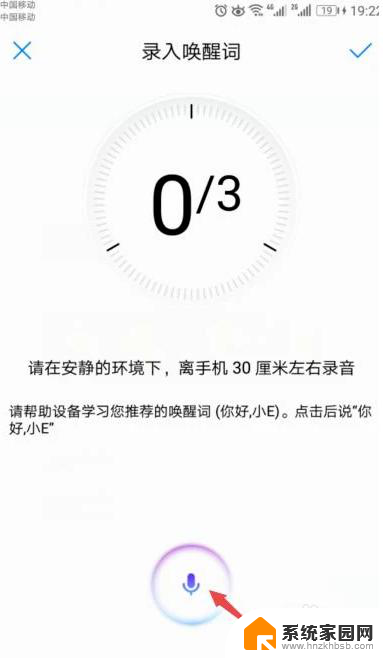
7.需要录取3次唤醒语音,完成后点击手机屏幕右上方的“打钩”按钮就可以了。
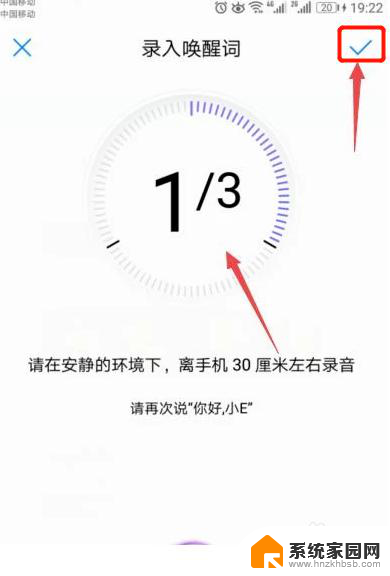
8.总结:
1、首先找到手机中“设置”选项,点击打开;
2、选择点击“设置”下拉菜单中的“智能辅助”选项;
3、选择点击“智能辅助”选项中的“语音控制”选项;
4、接着点击“语音唤醒”选项;
5、点击打开“语音唤醒”按钮,保持其功能处于开启功能;
6、点击屏幕下方的录音图标,开始录取唤醒语音;
7、需要录取3次唤醒语音,完成后点击手机屏幕右上方的“打钩”按钮就可以了。
以上是华为设置语音唤醒的全部内容,如果您遇到这种情况,可以按照以上方法进行解决,希望对大家有所帮助。
- 上一篇: 电脑显示器变小了怎么调大 电脑显示屏大小调整方法
- 下一篇: wps怎么加入斜杠 wps怎么打斜杠符号
华为怎么设置语音唤醒 设置华为手机的语音唤醒功能步骤相关教程
- 华为怎么设置语音唤醒小艺 华为手机小艺怎么使用
- 如何唤醒vivo语音助手 VIVO手机语音助手如何开启唤醒功能
- vivo小布语音助手怎么唤醒 vivo语音助手唤醒方法步骤
- 如何使用小布语音唤醒 小布助手语音唤醒功能怎么开启
- 荣耀x20se有语音唤醒功能吗 荣耀x20怎么唤醒语音助手yoyo
- iqoo语音助手怎么唤醒 iqoo手机的语音助手唤醒方法
- 惠普语音助手怎么唤醒 惠普笔记本语音助手怎么调整唤醒设置
- 华为手机不按开机键怎么唤醒屏幕 如何用华为手机电源键唤醒屏幕
- 酷狗语音唤醒怎么设置 如何在酷狗音乐中设置Siri听歌识曲功能
- 华为手机来电语音播报怎么关闭 如何在华为手机上关闭来电语音播报功能
- whatsapp显示日期不正确 whatapp手机时间不准怎么办
- 怎么关掉键盘声音 电脑键盘按键声音怎么调节
- 蓝牙耳机通话有电流声如何处理 蓝牙耳机听到电流声怎么处理
- 电脑屏幕发灰 笔记本电脑屏幕颜色调整方法
- 电话怎么设置自动重拨 手机通话中断后自动重拨设置教程
- 怎么显示隐藏的app 苹果手机应用隐藏教程
电脑教程推荐